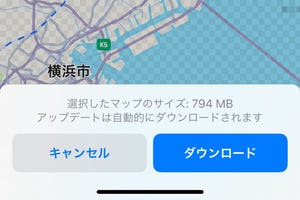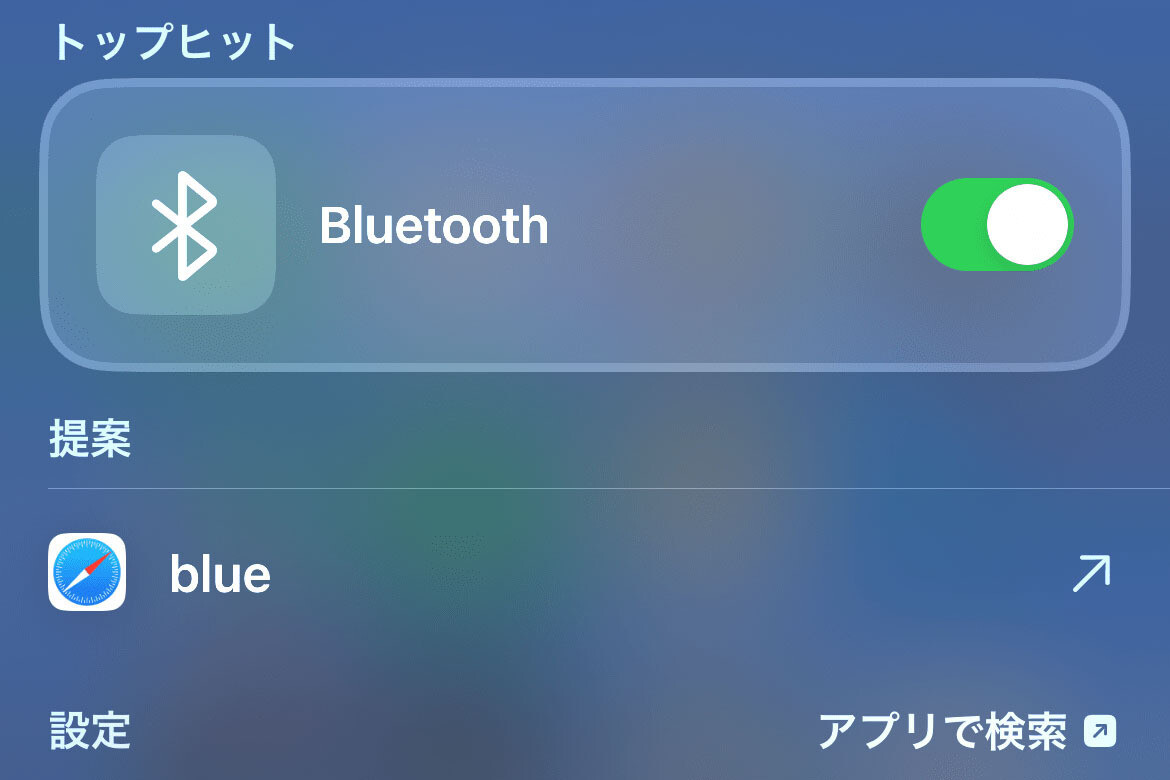iOS 17でマップアプリに追加された「オフラインマップ」は、あらかじめダウンロードしておいた地図データを利用する動作モード。通信費を節約するだけでなく、トンネルの中や地下街など電波の届きにくい場所でも安定して利用できるところがポイントです。
オフラインマップは、検索バー右端のボタン(自分のApple IDに登録した画像)をタップし、「オフラインマップ」をタップすると現れるオフラインマップ管理画面でダウンロードを行います。
ダウンロードしたオフラインマップは、通信できる状態かどうかにかかわらず利用されます。iPhoneがオフラインマップのエリア内にあるときは、モバイル回線経由でデータを入手することはありませんが、エリアの外に出ればその制約はなくなります。
マップアプリはオフラインマップで完結させたい、地図を表示するためのデータ通信は一切したくないという場合には、オフラインマップ管理画面で「オフラインマップのみを使用」スイッチをオンにします。すると、ダウンロード済オフラインマップのエリアを外れても、データ通信してまで地図データを入手することはなくなります。
この「オフラインマップのみを使用」する設定は、日頃の行動範囲が広くない人にはとても有用な設定です。出張が多い、毎週のように遠方へ旅行するという人はともかく、自宅や職場を中心に半径50km程度のオフラインマップをダウンロードしておけば、マップアプリのデータ通信コストはかなり削減できるはずですよ。